Combat Crosshair est plus qu’un simple pack de textures pour Minecraft. C’est un add-on permettant de compléter un autre pack de textures spécialement conçu pour les joueurs qui cherchent à améliorer leur précision dans le jeu. Sa simplicité est sa force, car il se concentre sur une seule chose, mais la fait exceptionnellement bien : il ajoute une nouvelle mire adaptée pour le PvP (Player versus Player) et le PvE (Player versus Environment).
Imaginez-vous en plein combat, chaque mouvement compte. Avec la mire standard, vous pourriez manquer de précision. Mais avec la mire de Combat Crosshair, votre précision est améliorée, rendant chaque tir plus efficace. C’est comme si vous aviez un nouvel outil dans votre arsenal, un outil qui vous donne un avantage certain sur vos adversaires.
En résumé, Combat Crosshair est un add-on simple mais puissant qui peut transformer votre expérience dans les combats. Il ne change pas tout, mais il améliore l’aspect le plus crucial du jeu : la précision.
Aperçu de la nouvelle mire
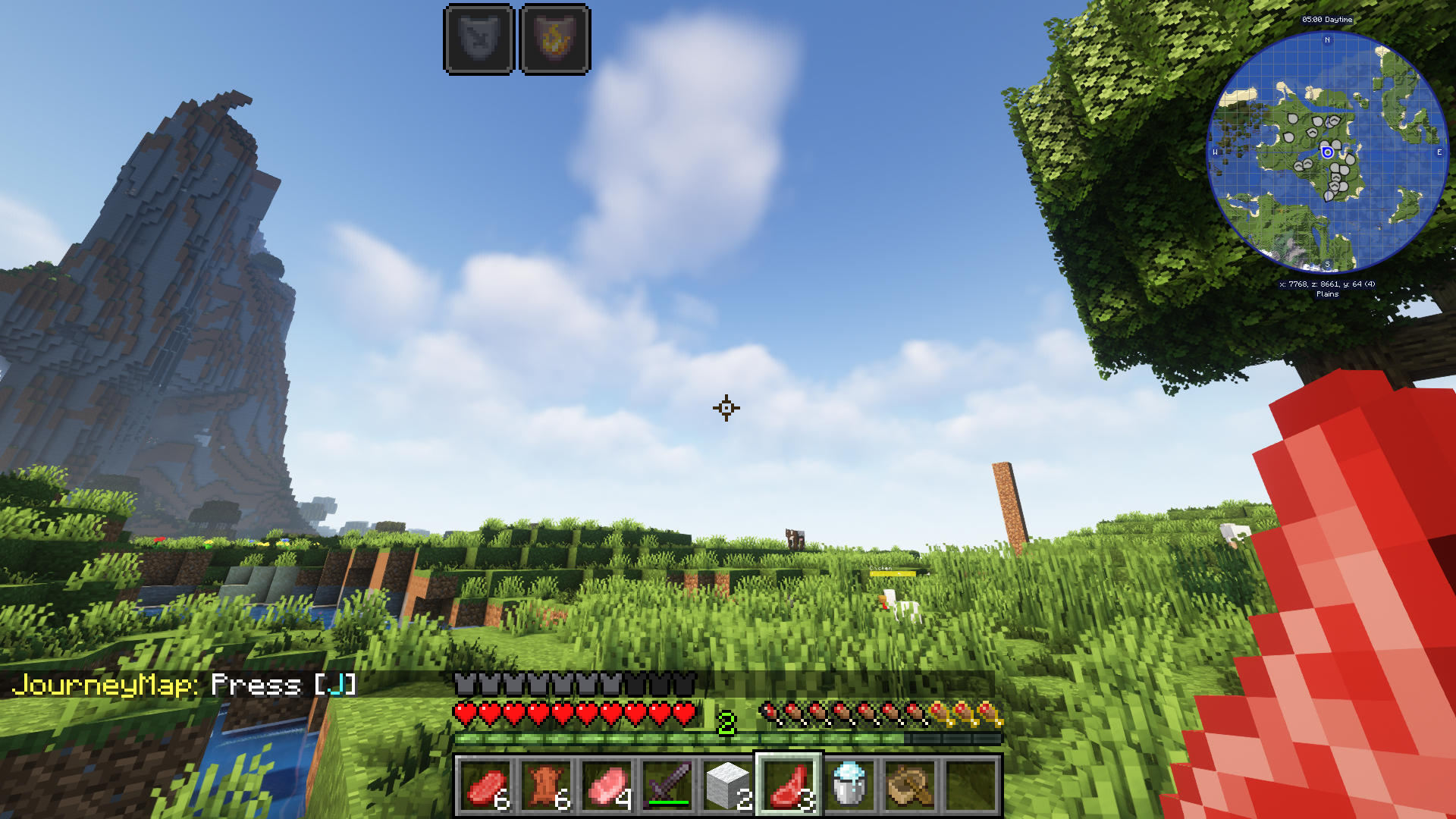
Informations
- Auteur du pack de textures : NitroNinja79
- Versions Minecraft : 1.21 – 1.20 – 1.19 – 1.18 – 1.17 – 1.16 – 1.15 – 1.14 – 1.13 – 1.12
- Résolution : 16 x 16
- Lien original : Curseforge
Téléchargement de Combat Crosshair
Pour profiter de toutes les fonctionnalités du pack de textures, il est recommandé d’installer Optifine :
Version 16 x 16 :
Guide d’installation d’un pack de textures sur Minecraft
Si vous souhaitez plus de détails sur la procédure d’installation, consultez notre guide qui explique en détail comment installer un resource pack sur Minecraft

![[Resource Pack] Combat Crosshair [1.12 – 1.21] combat crosshair](https://www.minecraft-france.fr/wp-content/uploads/2023/07/combat-crosshair.png)